不知道你有没有遇到这种情况,有时看着视频突然就卡了,或者下载速度明显下降。对于出现这种现象,你就就要警惕了,因为你家的路由器很可能被隔壁老王给蹭网了。别担心,今天小编就来教大家如何防止路由器被蹭网,拒绝隔壁老王蹭网,学会这5招就够了!

如何拒绝隔壁老王蹭网?学会这5招路由器防蹭网设置就够了
防蹭网第1招:设置复杂的WiFi密码
在设置路由器无线密码的时候,选择WPA-PSK/WPA2-PSK加密方式,并且设置复杂的密码,最好是“大小写英文+数字+特殊字符”的形式,这样可以有效防止一些隔壁老王用破解软件破解。
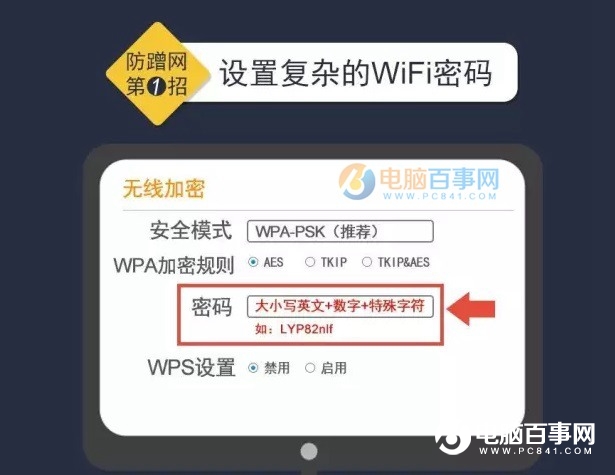
Ps.如果担心WiFi密码设置的太复杂,自己也会忘记,也可以将密码写在家中的一个记事本上,防止后续忘记。
相关教程:
1、TP-Link路由器怎么改密码 TP-Link路由器修改Wifi密码教程
2、手机怎么改Wifi密码 用手机设置路由器Wifi密码方法
防蹭网第2招:关闭路由器SSID广播
关闭无线路由器的SSID广播,隐藏WiFi信号,这样“蹭网者”想用无线WiFi时,就必须要添加路由器的名字搜索才能找到,如此也能够大大的减少无线网络被蹭网的几率。
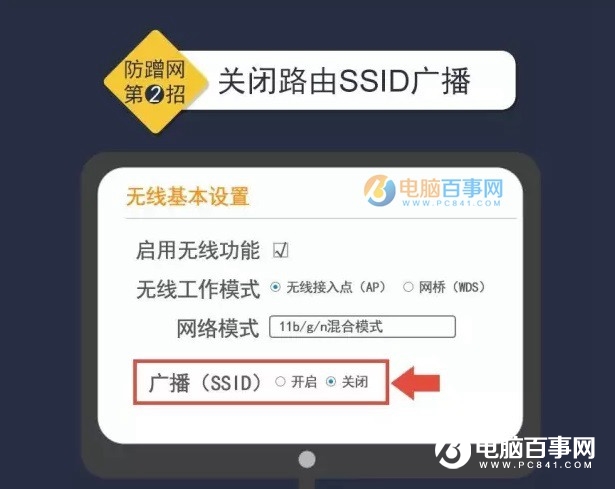
简单来说,关闭路由器SSID广播就相当于其它用户无法搜索到WiFi信号,需要手动添加无线网络名称才行进行连接,由于隔壁老王不知道无线网络名称,因此就无法添加连接了,相当于WIFi被我们隐藏起来了。
相关教程:
3、SSID隐藏手机如何连接 手机连接隐藏ssid无线网络教程
防蹭网第3招:关闭路由器DHCP功能
在路由器设置中,关闭DHCP功能,也就是让无线路由器无法自动给无线客户端分配IP地址,这时用户如歌想要连接网络,就必须手动设置IP地址,为了让IP地址不轻易被猜到,用户可以通过修改路由器的默认IP地址来实现。(家中有老人记得教他们一下)

相关教程:
2、Win10怎么设置IP地址 Win10设置本地静态IP方法教程
防蹭网第4招:修改路由器默认IP地址
一般无线路由器的管理地址默认都是192.168.1.1,由于这个地址懂点路由器常识的基本都知道,为了提升安全性,建议修改路由器默认IP地址,如192.168.44.1。这样一来,“蹭网”者不清楚你家路由器IP地址设置(WWW.PC841.COM电脑百事网),也就无法给其它设备分配IP上网了。
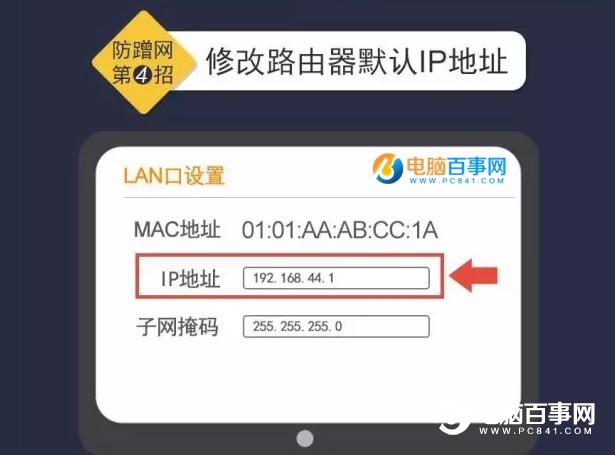
防蹭网第5招:设置MAC地址过滤
设置MAC地址过滤为仅允许,然后将允许连接的设备添加到MAC地址栏中,这样一来即使WiFi密码被破解,蹭网者也无法使用你家的WiFi上网了。

使用这种方法,需要先查询自家要联网的设备(手机/平板/电脑)的Mac地址,然后在路由器中进行一一对应添加,这样就相当于一一认证上网了。
相关教程:
1、Win10怎么看Mac地址 2种查看win10电脑mac地址方法
2、手机MAC地址怎么查 查看安卓/iPhone手机Mac地址方法
如何优雅地拒绝隔壁老王蹭网?学会这5招路由器防蹭网设置就够了,赶快Get起来吧。




